


日常工作中,一般我们都会暂时离开电脑一会,有些小伙伴离开电脑就会手动让电脑进入休眠状态,来保护文件的隐私性,那么我们应该怎么设置才能让Win7电脑快速进入休眠呢?下面小编给大家分享一下Win7怎么快速进入休眠的方法,一起来看看吧。
win7使用快捷键快速进入休眠状态的方法:
第一步:首先我们在win7系统桌面鼠标右键点击空白处,在弹出的菜单中选择“新建”选项,创建一个快捷方式。
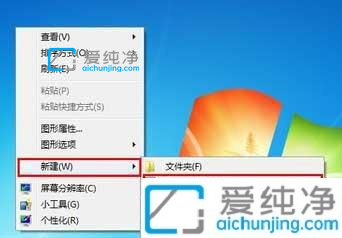
第二步:在创建快捷方式里面,输入以下文字:“undll32.exe powrprof.dll,SetSuspendState Hibernate”,然后把这个快捷方式重命名为“休眠”。
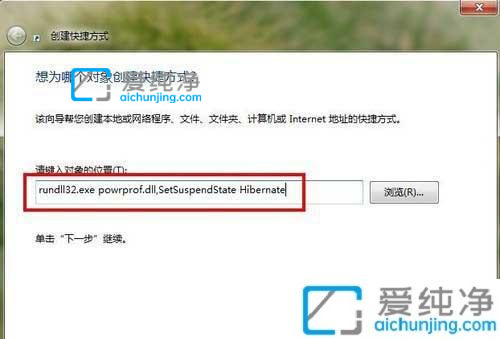
第三步:在鼠标右键“休眠”文件选择属性选项,在属性选项卡里面点击“快捷方式”选项,在“快捷键”选项里面选择一个快捷按键,小编这里设置了一个F10,然后在休眠时按下快捷按键就可以了
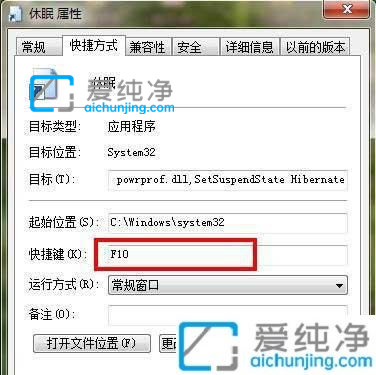
Win7怎么快速进入休眠的方法就给大家分享到这里了,更多精彩资讯,尽在爱纯净。
| 留言与评论(共有 条评论) |